第9天 NSD NETWORK
实验01:静态路由和浮动路由的练习
实验目标:使两个非直连网段的主机能相互ping通,并且实现浮动路由
实验环境:
打开cisco packet tracer软件,创建如下拓扑:
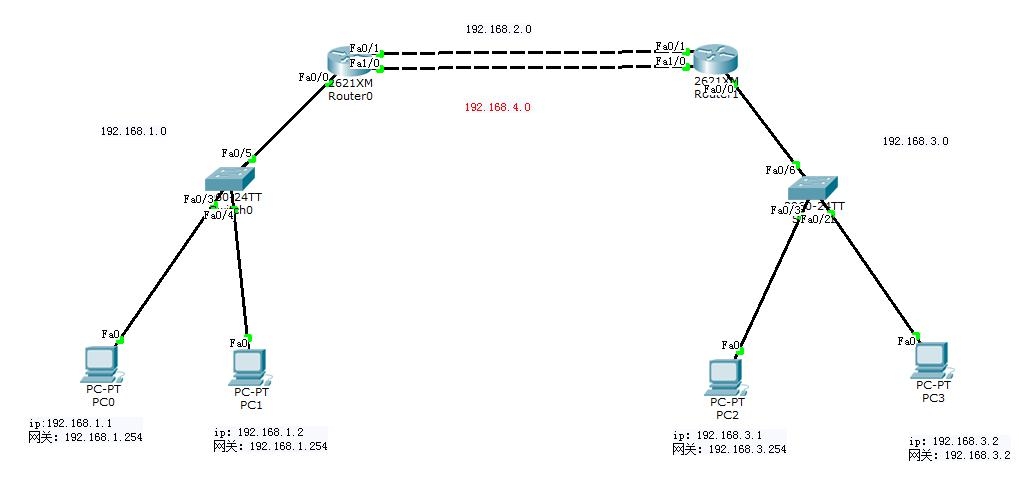
实验步骤:
一、 在cisco packet tracer环境中添加两台路由器,两台交换机,四台主机,并用线连接
二、 配置路由器router0端口地址
1、 给f0/0配置端口地址
在全局模式下:
Interface fastethernet 0/0
Ip address 192.168.1.254 255.255.255.0
No shutdown
2、 给f0/1配置端口地址
在全局模式下:
Interface fastethernet 0/1
Ip address 192.168.2.1 255.255.255.0
No shutdown
三、 配置路由器router1端口地址
3、 给f0/0配置端口地址
在全局模式下:
Interface fastethernet 0/0
Ip address 192.168.3.254 255.255.255.0
No shutdown
4、 给f0/1配置端口地址
在全局模式下:
Interface fastethernet 0/1
Ip address 192.168.2.2 255.255.255.0
No shutdown
四、 给主机配置ip地址并写入网关
1、单击主机―桌面―ip地址配置
(1)1.0网段的主机ip地址:192.168.1.1、192.168.1.2
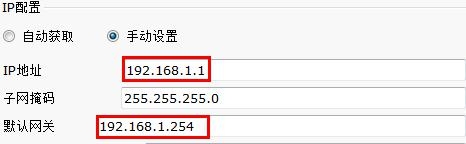
(2)3.0网段的主机ip地址:192.168.3.1、192.168.3.2
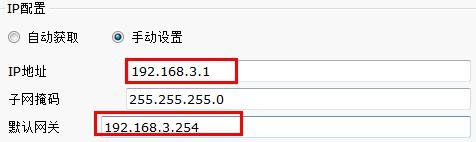
五、 配置静态路由
1、 给路由器router0配置静态路由
全局模式下:
Ip route 192.168.3.0 255.255.255.0 192.168.2.2
2、 给路由器router1配置静态路由
全局模式下:
Ip route 192.168.1.0 255.255.255.0 192.168.2.1
六、1.0网段ping3.0网段的主机,进行验证
七、给路由器添加接口
1、保存路由器的配置,分别在路由器router0和router1的特权模式下写入write ―回车
2、单击路由器―物理―关闭路由器开关―将左边的NM-1FE-TX拖动到右边路 由器的黑色方框中―再打开开关
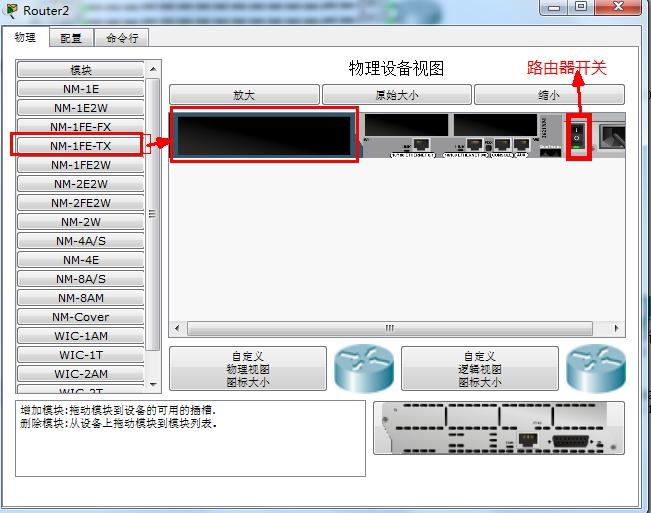
八、配置路由器端口地址,并配置浮动路由
1、用交叉线连接两台路由器
2、配置路由器router0的f1/0的端口地址
在全局模式下:
Interface fastethernet 1/0
Ip address 192.168.4.1 255.255.255.0
No shutown
Ip route 192.168.3.0 255.255.255.0 192.168.4.2 50
3、配置路由器router1的f1/0的端口地址
在全局模式下:
Interface fastethernet 1/0
Ip address 192.168.4.2 255.255.255.0
No shutown
Ip route 192.168.1.0 255.255.255.0 192.168.4.1 50
九、断开上一条线,并使不同网段的两台主机ping通
1、进入路由器router0的全局模式下,键入
Interface fastethernet 0/1
Shutdown
2、 在1.0网段的主机1上ping 192.168.3.1
实验验证:
静态路由:
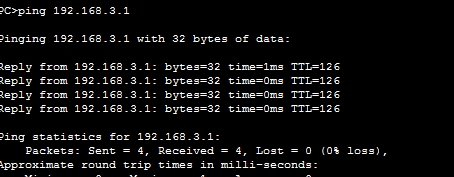
浮动路由:上一条线断开
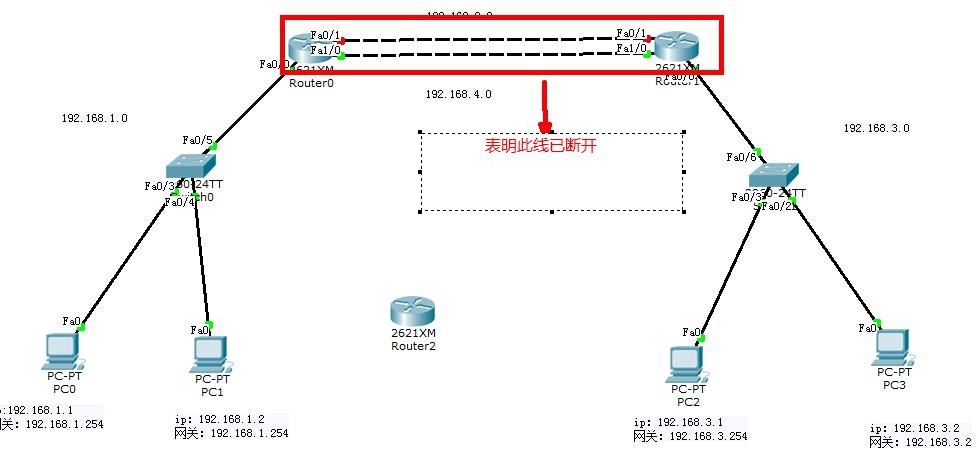
两个网段的主机仍能通信:
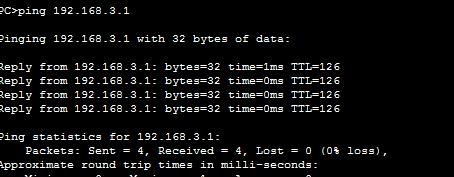
问题及经验总结:
在给路由器添加接口是,注意要先在特权模式下用write命令保存路由器的配置,再进行添加接口。